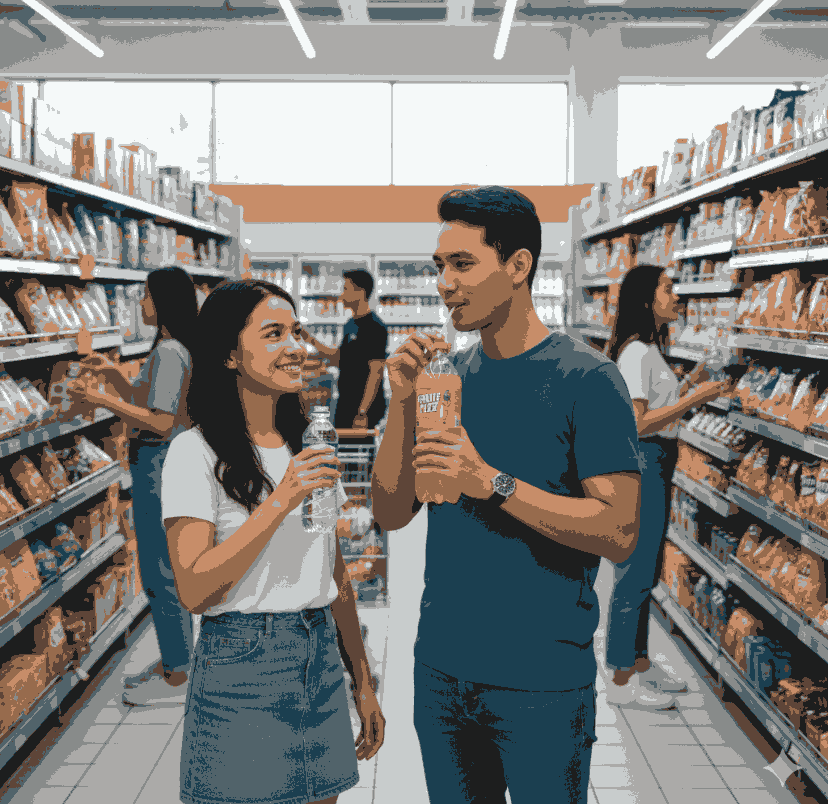Tip Atasi Setting yang Tidak Mau Dibuka pada Windows 10
Minggu, 4 Juni 2023 10:36 WIB
Menu pengaturan (setting) dalam perangkat-lunaknya adalah pusat dari segala sistem dan apabila menu pengaturan tersebut terganggu. Pasti akan sangat merepotkan untuk itu diperlukan tips untuk mengatasi menu pengaturan (setting) yang tidak bisa dibuka pada windows-10 dengan cepat dan aman
Para pengguna Windows tentunya sangat paham, bahwa menu pengaturan (setting) dalam perangkat-lunaknya adalah pusat dari segala sistem. Sebab apabila menu pengaturan tersebut tidak ada atau mengalami gangguan, tentunya akan dapat menyulitkan sistem pengoperasiannya. Pasti akan sangat merepotkan aplikasi tersebut, apabila pengaturannya susah dibuka. Untuk itu diperlukan tips untuk mengatasi menu pengaturan (setting) yang tidak bisa dibuka pada windows-10 dengan cepat dan aman.
Langkah Mengatasinya Permasalahan Umum Pengguna Windows
Kebanyakan permasalahan yang kerap kali menyulitkan para pengguna windows, terutama mereka yang masih awam. Dimulai dengan terkendala dengan akses administratornya, yang tentunya mengakibatkan aplikasi Windows-nya tidak bisa dibuka. Sebab fungsi utama pada menu pengaturan (setting) di windows 10 adalah untuk mendukung berbagai kebutuhan serta produktivitas penggunanya. Beberapa langkah yang diperlukan untuk mengatasi menu setting yang tidak bisa dibuka pada windows 10, antara lain:
1.Ganti kepemilikan Di Drive-C
Cara pertama mengatasi setting tidak bisa dibuka pada windows 10 adalah dengan mengganti kepemilikan pada drive C-nya. Diawali dengan langkah membuka Windows Explorer-nya, lalu klik direktori this PC, lanjutkan dengan mengKlik kanan pada drive C. Kemudian pilihlah menu properties dan segera masuk ke tab Securitynya.
Klik Selanjutnya yang terletak pada bagian bawah layar anda, pilih opsi pemilik lanjutkan dengan mengklik Change., Kemudian masuklah ke menu pengguna ataui Group Window dan mengklik Selanjutnya. Lalu mengklik tombol Find Now, lanjutkan pilih Administrator dan klik OK. Selanjutnya ceklis opsi Replace Owner on subcontainer objects dan OK
Pengguna juga perlu membuat akun baru dengan memanfaatkan LUSRMGR. Dimulai dengan membuka dialog RUN, setelah itu ketikkan lusrmgr.msc , sehingga dapat membuka snap-in untuk Local Users dan Groups. Terus pilih NEW USER, selanjutnya isi data informasinya untuk pembuatan akun baru lalu klik OK
2.Mengaktifkan Filternya
Untuk mengatasi setting tidak bisa dibuka pada windows 10 pada start menu-nya, pengguna dapat mengeditnya dalam rules yang terdapat dialam system registry-nya.Diawali dengan membuka registry-editor, dilanjutkan menekan tombol Ctrl+R dan ketik regediter, lalu tekan enter. Kemudian masuk ke menu direktorinya. Jika Filter Administrator Tokennya tidak ditemukan, maka pengguna dapat membuatnya terlebih dulu.
Dapat juga dengan men Scan System File Checker, dimulai dengan mengklik Start menu, lalu ketik Command-Prompt (CMD)»More»Run-as-Administrator. Lanjutkan, pengetikan perintah: sfc»Enter dan tunggu beberapa saat, selanjutnya anda lakukan restart perangkat PC atau laptop tersebut.
3.Update aplikasi
Kebanyakan aplikasi yang out-date atau versi lama, dapat menjadi menyebabkan tidak bisa dibukanya Windows-10 . Dapat juga disebabkan sudah tidak kompatibelnya aplikasi tersebut dengan versi Windows-10. Maka, cara paling jitu untuk solusinya adalah mengupdatenya ke versi yang lebih baru.
4.Re-install aplikasi
Cara lain untuk mengatasi setting tidak bisa dibuka pada windows 10 adalah menginstall ulang. Maksudnya pengguna harus menghapus terlebih dulu aplikasi lamanya, lalu install kembali dengan versi terbarunya. Salah satunya dengan memanfaatkan administrative Windows dengan PowerShell. Diawali dengan melakukan pencarian Windows-PowerShell lewat Cortana, kemudian klik kanan+Run as administrator.
Selanjutnya dalam jendela Power-Shell, ketik cmdlet+klik Enter. Get-AppXPackage AllUsers Name windows.immersivecontrolpanel|Foreach {Add-Appx Package-Disable Development Mode-Register“$($_Install Location)\AppX Manifest.xml”-Verbose}. Disarankan menggunakan aplikasi uninstaller, seperti CCleaner maupun Revo Uninstaller, untuk membersihkan sisa-sisa dari file yang mungkin masih tertinggal. Tunggu proses tersebut hingga selesai, lalu tutup Windows PowerShell dan reboot komputernya.
5.Update Windows-10
Agar fitur-fitur dalam Windows-10 optimal kinerjanya, maka, update setiap minggu atau bulan. Sebaiknya dilakukan secara rutin. Sehingga sistem aplikasi yang ada di dalam-nya harus tetap aman, terjaga dan dapat optimal kinerjanya. Selain itu juga bermanfaat untuk menutupi bug dan celah keamanannya, yang kemungkinan menjadi penyebab timbulnya masalah.
6.Reset cache Microsoft-Store
Kadang-kadang aplikasi besutan Microsoft Store, tidak bisa atau sulit dibuka. Maka, pengguna bisa mencoba dengan melakukan reset cache di Microsoft-Store. Tujuannya agar file yang telah rusak dalam cache atau korup dapat terhapus dan settingan untuk Microsoft-Store kembali ke default, sebagaimana cara berikut:
- Disk-Cleanup dapat dimanfaatkan untuk membersihkan file sampah sistem atau cache. Diawali dengan meng-klik Start menu Windows»ketik “Disk-Cleanup”, lalu centang semua file yang perlu dibersihkan di drive dan klik OK. Ulangi lagi dengan mencentang setiap tipe filenya yang hendak dihapus.
- Bila menggunakan CCleaner, dimulai dengan membuka program pembersih tersebut dan penggunan akan dapat melihat tampilan pada awal program CCleaner. Kemudian mulai masuk ke dalam fitur Custom-Clean, lalu mulai mencentang semua program maupun file yang hendak dibersihkan.
Penulis Indonesiana
0 Pengikut

Tip Penting Sebelum Memulai Berbisnis Emas
Minggu, 16 Juli 2023 19:27 WIB
Ciri-ciri Emas yang Baik untuk Investasi
Kamis, 13 Juli 2023 07:18 WIBBaca Juga
Artikel Terpopuler

 0
0




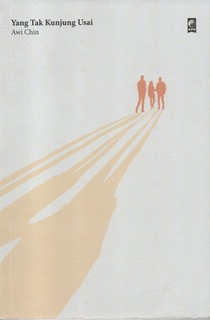


 Berita Pilihan
Berita Pilihan

 99
99 0
0